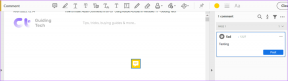थंडरबर्ड में जीमेल कैसे सेट करें
अनेक वस्तुओं का संग्रह / / November 29, 2021
थंडरबर्ड मोज़िला का एक डेस्कटॉप ईमेल क्लाइंट है, जो माइक्रोसॉफ्ट के आउटलुक का एक अच्छा मुफ्त विकल्प है। यदि आप डेस्कटॉप ईमेल ऐप्स पसंद करते हैं तो आप उसमें आसानी से जीमेल सेट कर सकते हैं।
यह लेख करने के लिए एक कदम दर कदम गाइड है जीमेल की स्थापना थंडरबर्ड में। आप इसी तरह अपना Google ऐप्स खाता ([email protected]) भी सेटअप कर सकते हैं।
1. Gmail ([email protected]) या अपने Google ऐप्स खाते ([email protected]) में साइन इन करें।
2. ऊपर दाईं ओर दिए गए "सेटिंग" पर क्लिक करें।
3. "अग्रेषण और पीओपी/आईएमएपी" टैब खोलें। "IMAP सक्षम करें" विकल्प चुनें। "परिवर्तन सहेजें" पर क्लिक करें। (हमारे पढ़ें पीओपी और आईएमएपी पर गाइड उन सेटिंग्स के बारे में अधिक जानने के लिए।)

4. मोज़िला थंडरबर्ड डाउनलोड करें और इसे अपने कंप्यूटर पर स्थापित करें।
5. इसे खोलें और टूल्स -> अकाउंट सेटिंग्स पर जाएं।

6. "खाता क्रियाएँ" ड्रॉप डाउन (नीचे बाईं ओर दिया गया) के तहत "मेल खाता जोड़ें" चुनें।

7. दिए गए बॉक्स में अपना नाम दर्ज करें। आवश्यक फ़ील्ड में अपना ईमेल पता और पासवर्ड प्रदान करें और "जारी रखें" बटन पर क्लिक करें।

8. थंडरबर्ड स्वचालित रूप से आपके मेल खाते के लिए आपकी सेटिंग्स को कॉन्फ़िगर करने का प्रयास करेगा। परीक्षण करते समय मैंने पाया कि थंडरबर्ड स्वचालित रूप से जीमेल खाते के लिए सेटिंग्स ढूंढता है, लेकिन यह Google ऐप्स खाते ([email protected]) के लिए सेटिंग्स खोजने में असमर्थ है। मैन्युअल रूप से सही सेटिंग भरने के लिए, दाईं ओर दिए गए "स्टॉप" बटन पर क्लिक करें।

9. अब सेटिंग्स को मैन्युअल रूप से भरने के लिए "मैनुअल सेटअप" बटन पर क्लिक करें।

10. अब सेटिंग्स को मैन्युअल रूप से दर्ज करें। जीमेल के लिए सही सेटिंग्स के लिए नीचे दिए गए स्क्रीनशॉट को चेक करें।

11. बाएँ फलक पर दिए गए आउटगोइंग सर्वर (SMTP) पर क्लिक करें। सूची से smtp.gmail.com (डिफ़ॉल्ट) का चयन करें और "संपादित करें" बटन पर क्लिक करें। एक छोटा सा एसएमटीपी सर्वर विंडो दिखाई देगी। अब नीचे स्क्रीनशॉट में दी गई सेटिंग्स के अनुसार सेटिंग दर्ज करें। "[email protected]" को अपने स्वयं के ईमेल पते से बदलें।

12. बाएँ फलक पर, पहले विकल्प पर क्लिक करें, यानी आपके ईमेल का नाम (मेरे मामले में [email protected])। दाईं ओर, "खाता नाम" फ़ील्ड में अपना ईमेल पता भरें। आउटगोइंग सर्वर (एसएमटीपी) ड्रॉप डाउन पर चरण 11 में आपके द्वारा कॉन्फ़िगर की गई सर्वर सेटिंग का चयन करें। ओके पर क्लिक करें।

इतना ही। अब दाईं ओर Read Message लिंक पर क्लिक करें। थंडरबर्ड सभी सेटिंग्स की जाँच करेगा और आपके सभी मेल को तुरंत डाउनलोड करेगा।

अब आप जीमेल का इस्तेमाल थंडरबर्ड मेल क्लाइंट के अंदर ही कर सकते हैं। आप नई मेल लिख सकते हैं, मेल भेज सकते हैं, मेल को फोल्डर में ले जा सकते हैं, मेल को तारांकित कर सकते हैं, मेल खोज सकते हैं और बहुत कुछ कर सकते हैं।
आप IMAP के बजाय POP के अंतर्गत gmail भी सेट कर सकते हैं, लेकिन हम IMAP को प्राथमिकता देते हैं और इसकी अनुशंसा करते हैं।